Cara memasang anggur di debian, ubuntu dan linux mint

- 1935
- 429
- Ian Parker
Anggur adalah program open-source, gratis dan mudah digunakan yang memungkinkan pengguna Linux untuk menjalankan Berbasis windows Aplikasi dan permainan di Seperti unix sistem operasi. Anggur adalah lapisan kompatibilitas untuk menginstal hampir semua versi program Windows.
Anggur 7.0 akhirnya dirilis dan dilengkapi dengan berbagai peningkatan dan total 40 perbaikan bug. Anda dapat mengetahui semua fitur baru dan perubahan rilis baru ini di halaman Proyek Pengumuman Anggur.
Artikel ini menjelaskan beberapa langkah mudah untuk menginstal versi stabil terbaru Anggur 7.0 di bawah Debian 11/10, Ubuntu 22.04-18.04, Dan Linux Mint 20-19 sistem, dan juga kita akan melihat bagaimana Konfigurasikan anggur, Install perangkat lunak windows, dan Unstall.
[Anda mungkin juga suka: cara memasang anggur pada distribusi Linux berbasis RHEL]
Di halaman ini
- Cara memasang anggur di ubuntu dan linux mint
- Cara memasang anggur di debian
- Cara Menginstal Anggur Menggunakan Kode Sumber di Ubuntu, Mint & Debian
- Cara menggunakan anggur untuk menjalankan aplikasi & game Windows
Pemasangan anggur di debian, ubuntu, dan mint linux
Jika Anda ingin memiliki versi terbaru dari Anggur 7.0 Seri yang stabil, Anda harus menggunakan yang baru Anggur gudang PPA yang menawarkan versi pengembangan dan versi anggur yang stabil untuk Debian, Ubuntu, Dan Linux Mint.
Pasang anggur di Ubuntu dan Linux Mint
Untuk memasang Anggur 7.0 pada Ubuntu Dan Linux Mint, Buka terminal dengan memukul 'Ctrl + alt + t'Dari desktop dan jalankan perintah berikut untuk menginstalnya:
$ sudo dpkg --add-arsitektur i386 [Aktifkan lengkungan 32-bit] $ sudo wget -nc -o/usr/share/keyrings/winehq-archive.Kunci https: // dl.WineHQ.org/wine-builds/wineHQ.kunci
Tambahkan repositori:
| Untuk versi ini: | Gunakan perintah ini: |
| Ubuntu 22.04 | sudo wget -nc -p/etc/apt/sumber.daftar.d/https: // dl.WineHQ.org/wine-builds/ubuntu/dists/jammy/winehq-jammy.sumber |
| Ubuntu 21.10 | sudo wget -nc -p/etc/apt/sumber.daftar.d/https: // dl.WineHQ.org/wine-builds/ubuntu/Dists/Impish/WineHQ-Impish.sumber |
| Ubuntu 20.04 Linux Mint 20.X | sudo wget -nc -p/etc/apt/sumber.daftar.d/https: // dl.WineHQ.org/wine-builds/ubuntu/Dists/focal/winehq-focal.sumber |
| Ubuntu 18.04 Linux Mint 19.X | sudo wget -nc -p/etc/apt/sumber.daftar.d/https: // dl.WineHQ.org/wine-builds/ubuntu/dists/bionic/winehq-bionic.sumber |
Perbarui paket dan kemudian instal salah satu paket berikut:
| Untuk versi ini: | Gunakan perintah ini: |
| Cabang stabil | sudo apt instal-install-recommends winehq-stable |
| Cabang Pengembangan | sudo apt instal-install-direkomendasikan winehq-devel |
| Cabang pementasan | sudo apt instal-install-recomends winehq-preating |
Pasang anggur di Debian
Untuk memasang anggur Debian.
$ sudo dpkg --add -arsitektur i386 $ sudo wget -nc -o/usr/share/keyrings/winehq -archive.Kunci https: // dl.WineHQ.org/wine-builds/wineHQ.kunci
Unduh file Sumber WineHQ:
| Untuk versi ini: | Gunakan perintah ini: |
| Debian 11 (Bullseye) | sudo wget -nc -p/etc/apt/sumber.daftar.d/https: // dl.WineHQ.org/wine-builds/debian/dists/bullseye/winehq-bullseye.sumber |
| Debian 10 (Buster) | sudo wget -nc -p/etc/apt/sumber.daftar.d/https: // dl.WineHQ.org/wine-builds/debian/dists/buster/winehq-buster.sumber |
Sekarang perbarui database repositori paket dan instal anggur seperti yang ditunjukkan.
| Untuk versi ini: | Gunakan perintah ini: |
| Cabang stabil | sudo apt instal-install-recommends winehq-stable |
| Cabang Pengembangan | sudo apt instal-install-direkomendasikan winehq-devel |
| Cabang pementasan | sudo apt instal-install-recomends winehq-preating |
Menginstal anggur menggunakan kode sumber di Debian, Ubuntu & Mint
Cara lain untuk mendapatkan versi wine yang stabil terbaru (i.e. 7.0 Sampai sekarang), adalah membangun anggur dari sumber tarball menggunakan perintah berikut.
$ wget https: // dl.WineHQ.org/anggur/sumber/7.0/Wine-7.0.ter.xz $ tar -xvf anggur -7.0.ter.xz $ CD Wine-7.0/ $ sudo ./Konfigurasikan $ sudo ./configure --enable-win64 [untuk 64-bit platform] $ sudo make && sudo membuat instal
Cara menggunakan anggur untuk menjalankan aplikasi & game Windows
Untuk menunjukkan bagaimana kami dapat menjalankan program Windows menggunakan anggur, kami telah mengunduh rufus .exe File dari halaman unduhan Rufus resmi.
Untuk menjalankan file yang dapat dieksekusi Windows Rufus, jalankan perintah:
$ anggur rufus-3.19.exe
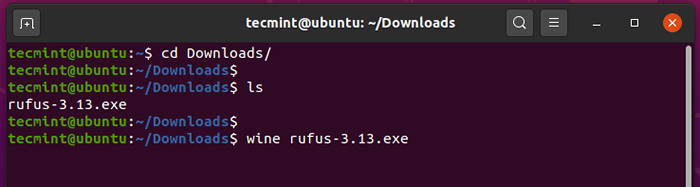 Jalankan program Windows di Ubuntu
Jalankan program Windows di Ubuntu Setelah Anda menjalankan program, anggur akan mulai membuat file konfigurasi di direktori home pengguna, dalam hal ini, ~/.anggur seperti yang ditunjukkan.
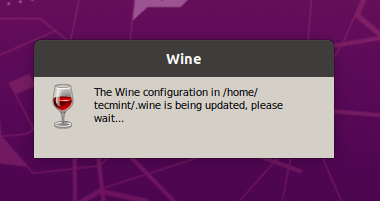 Konfigurasi anggur
Konfigurasi anggur Selama konfigurasi anggur, Anda akan menginstal Wine-mono-package yang diperlukan oleh .BERSIH aplikasi, klik 'Install' tombol.
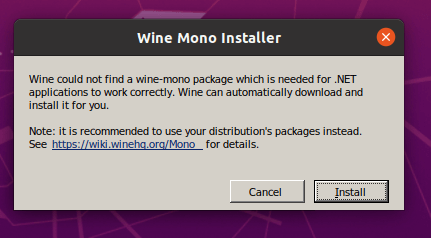 Pemasang anggur mono
Pemasang anggur mono Unduhan akan segera dimulai.
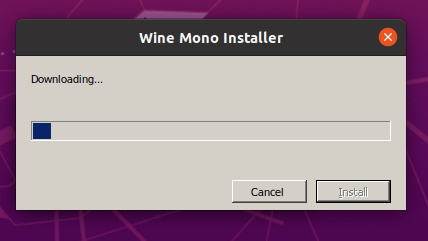 Mengunduh Wine Mono Installer
Mengunduh Wine Mono Installer Selain itu, ini juga akan meminta Anda untuk menginstal Tokek Paket yang diperlukan oleh aplikasi yang menanamkan HTML.
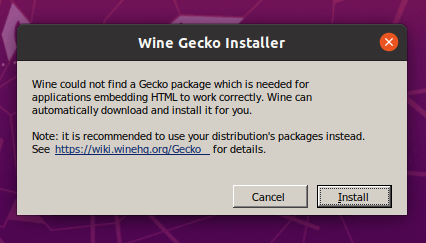 Installer Wine Gecko
Installer Wine Gecko Pilih apakah Anda ingin memeriksa pembaruan aplikasi dari waktu ke waktu.
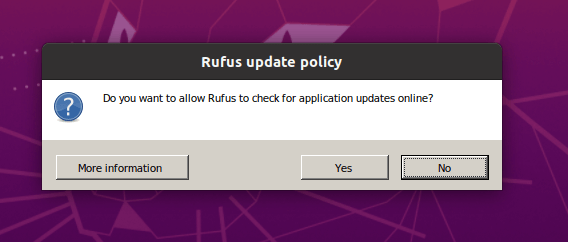 Kebijakan Pembaruan Rufus
Kebijakan Pembaruan Rufus Akhirnya, rufus akan ditampilkan seperti yang ditunjukkan.
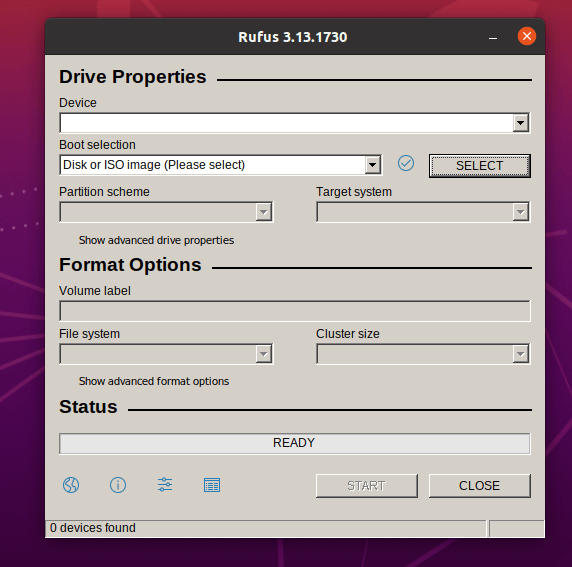 Program Rufus berjalan di Ubuntu
Program Rufus berjalan di Ubuntu Kami telah berhasil menginstal Anggur pada Debian, Ubuntu, Dan Linux Mint dan menunjukkan kepada Anda pratinjau tentang bagaimana Anda dapat menjalankan aplikasi Windows di lingkungan Linux.
Menghapus anggur di Debian, Ubuntu, dan Linux Mint
Jika Anda tidak senang dengan program anggur, Anda dapat menghapusnya sepenuhnya dengan menggunakan perintah berikut.
$ sudo apt purge winehq-stabil
Anda juga dapat mengunduh anggur Paket Sumber untuk Lainnya Linux distribusi dari halaman unduhan anggur.
- « Cara memasang anggur pada distribusi linux berbasis rhel
- Cara memasang anggur terbaru di ubuntu linux »

